雨林木风给神舟笔记本安装win8图文教程?
作者:佚名 来源:雨林木风系统 2020-02-04 18:16:18
神舟笔记本以高性价比得到了广大消费者喜爱,用户量基数大,有用户就在问,他的神舟笔记本电脑想安装win8系统但不知道如何操作,那么神舟笔记本如何装win8系统呢?下面雨林木风小编给大家分享神舟笔记本安装win8系统操作步骤。
准备工作:(1)准备一个4G以上的u盘,根据“雨林木风v9.2装机版u盘一键制作详细教程”制作雨林木风u盘;
(2)从网上下载系统并保存到u盘启动盘中。
1、将制作好的雨林木风u盘插入电脑usb接口,启动电脑,按相应电脑启动快捷键进入雨林木风主菜单,按键盘上方向键“↓”切换到“【02】运行雨林木风win8pE防蓝屏版(新电脑)”,如图所示:
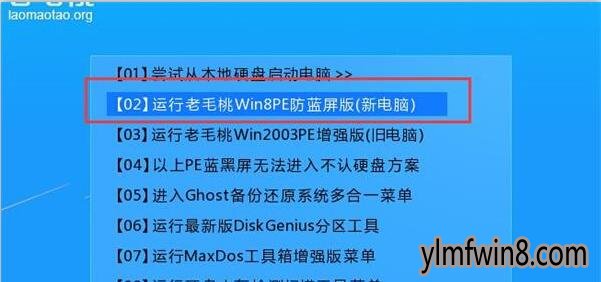
2、在雨林木风pE一键装机工具窗口中,点击“浏览”将系统镜像添加进来,在磁盘列表中选择C盘作为系统盘,点击确定即可,如图所示:
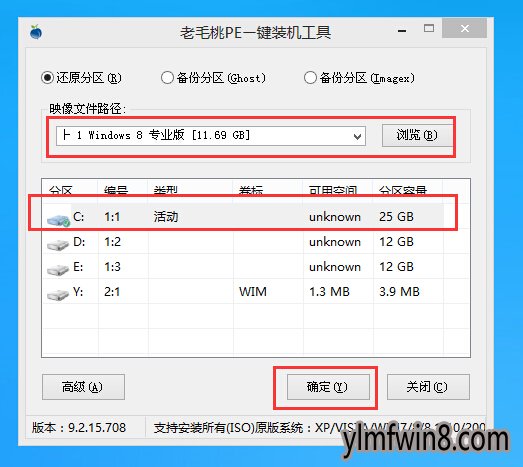
3、在提示框中点击“确定”随后我们就可以看到程序正在进行,如图所示:

4、待程序结束会有提示框,提示是否马上重启计算机?点击“是”,如图所示:
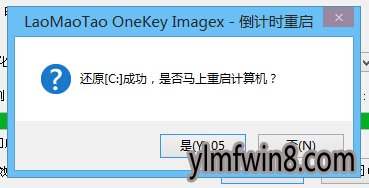
5、然后我们耐心等待,可以看到系统自动安装的过程,如图所示:

6、待系统安装成功,我们就可以使用了,如图所示:

看完上面的步骤是不是发现神舟笔记本安装win8系统很简单,那么有需要的小伙伴们就赶紧参照上面的步骤进行安装吧。
- 上一篇:雨林木风u盘分区助手将硬盘一分为二?
- 下一篇:雨林木风装完系统后自定义分区教程?
相关阅读
- 热门手游
- 最新手游
- 本类周排行
- 本类总排行
- 1win8系统没有法安装Flash插件提示证书验证失败如何办
- 2电脑快捷键大全|电脑快捷键使用大全
- 3怎么关闭win8系统的错误报告
- 4win8序列号(可激活windows8所有版本的产品密钥)
- 5win8 ActiveX installer (AxinstSV)是什么服务可以禁止吗?
- 6win8系统点击GiF动画图标没有法显示如何办
- 7win8 dllhost.exe是什么进程?Dllhost.exe进程占用CPU或内存高如何办?
- 8win8系统regsvr32提示DLL不兼容及各种Dll不兼容的处理办法
- 9win8如何删除宽带连接?
- 10win8网页任何关闭所有网页就全关了,关闭提示如何找回?




